Google最近宣布與Netflix聯合開發的跨雲連續交付平臺Spinnaker,直接整合在GCP上了,Netflix 目前通過 Spinnaker 實現每天4000次的釋出,不只GKE、Compute Engine與App Engine,私有雲或混合雲,都可以使用Spinnaker進行建置與測試喔!
先進到這裡 https://github.com/googlecloudplatform/spinnaker-for-gcp
然後按下這個按鈕
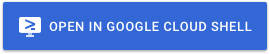
你會進到這個畫面,按「繼續」
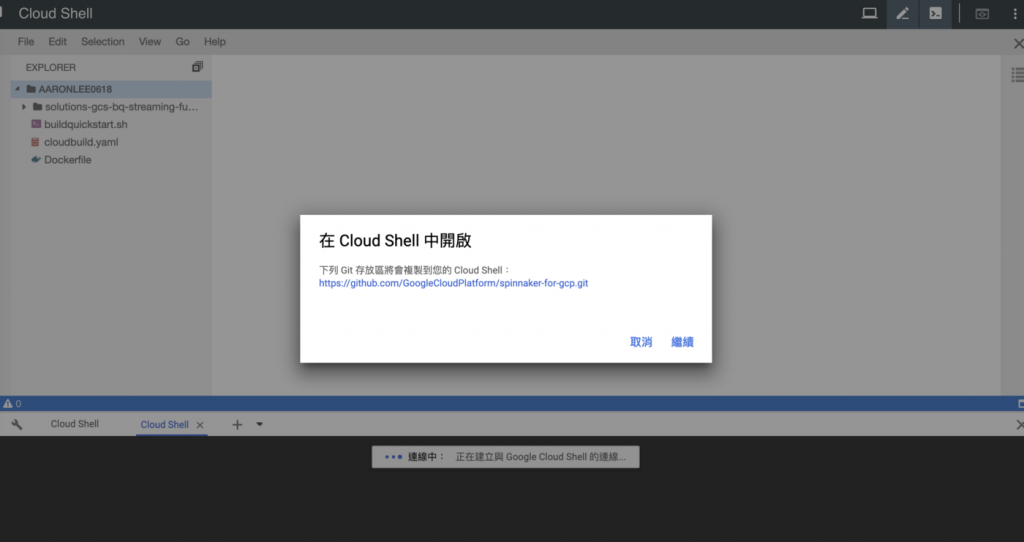
右邊會出現step-by-step教學
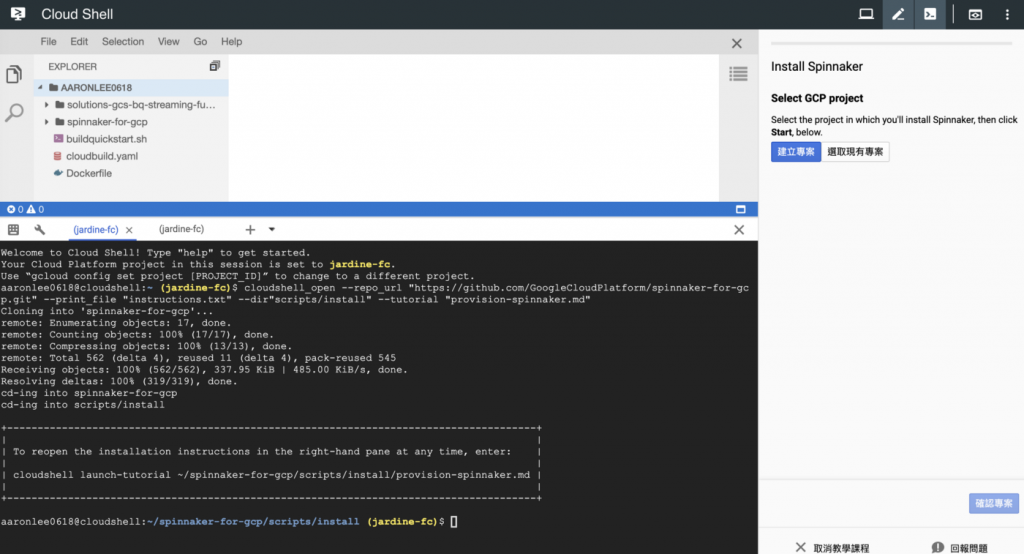
它先請你建一個專案或是選你現有的專案,按「確認專案」
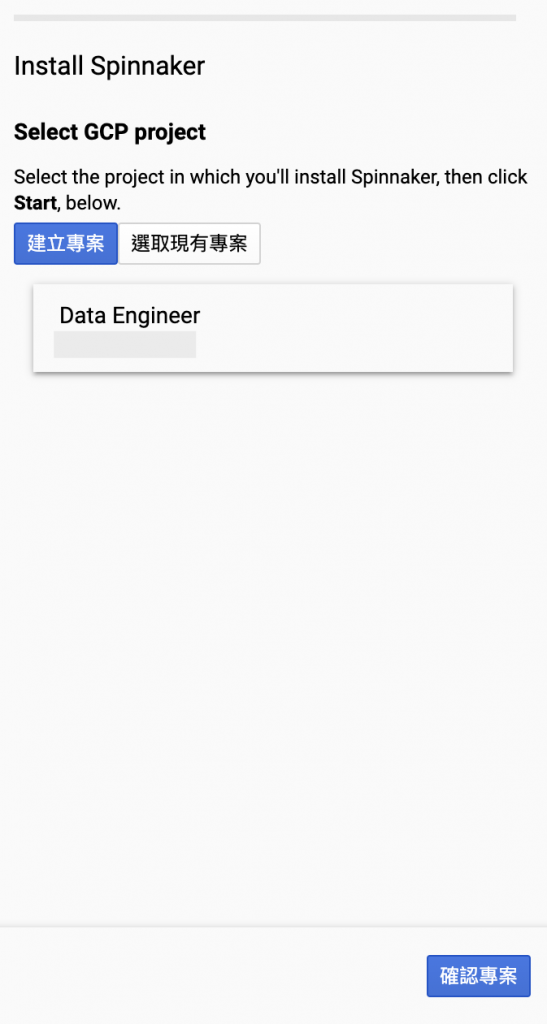
接下來逐步點擊複製Command的圖示,按Enter執行,第3步驟要等個%~10分鐘
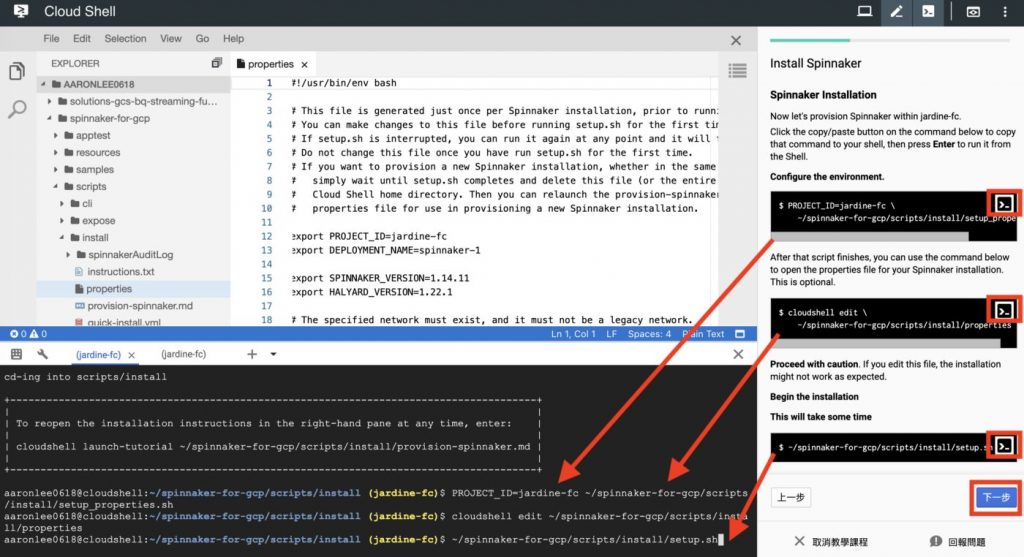
安裝過程的一些訊息
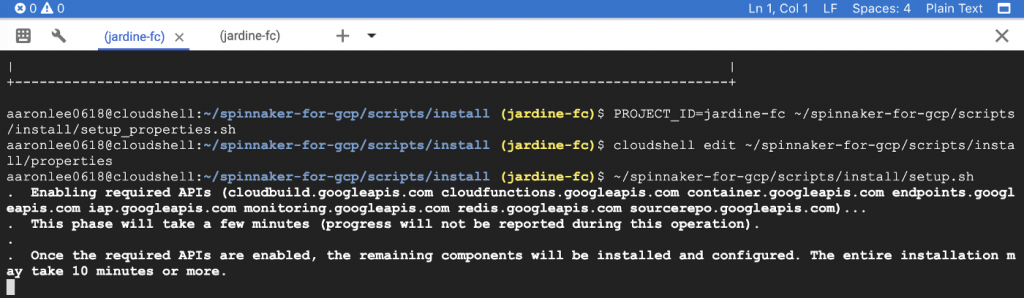
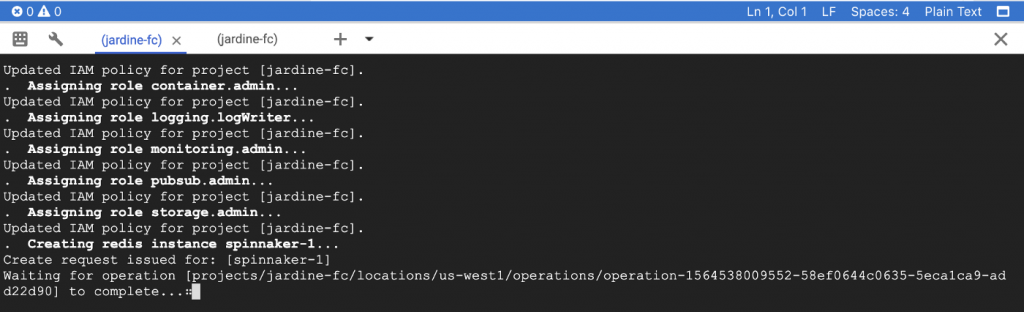
完成了
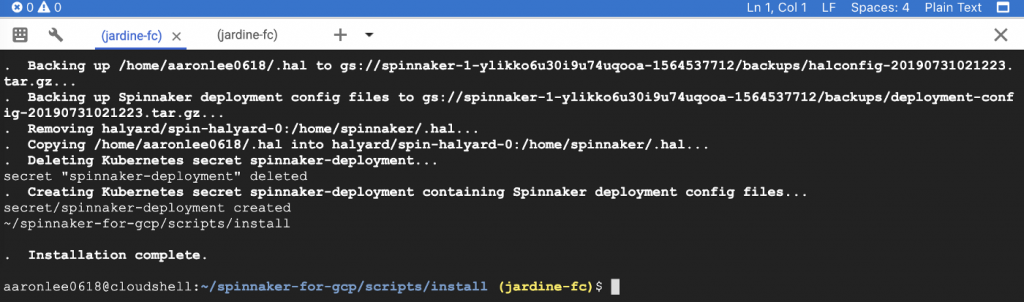
接下來點擊「下一步」
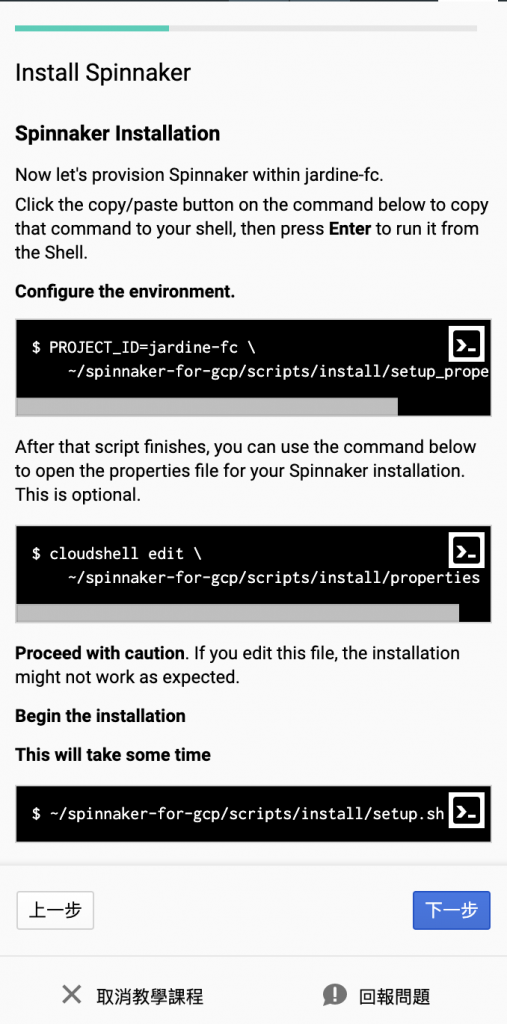
接下來設定Forward port到8080
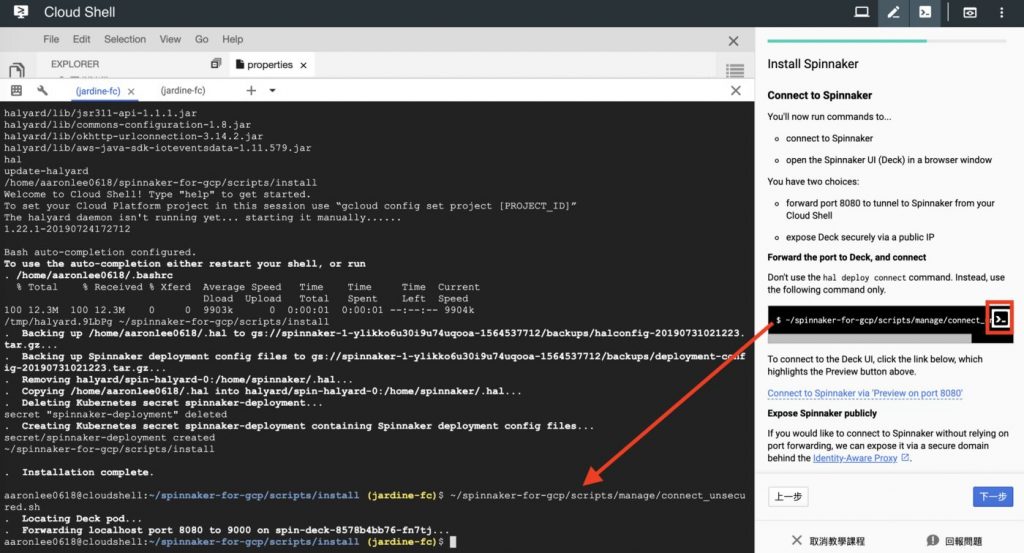
最後點擊”Connect to Spinnaker”
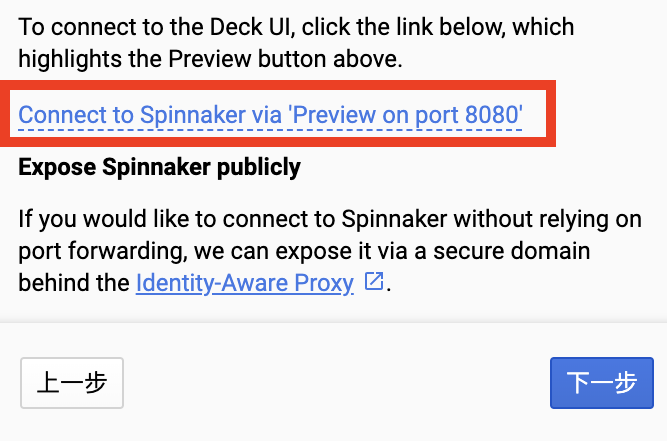
它會導引你去預覽,其實就是直接打開
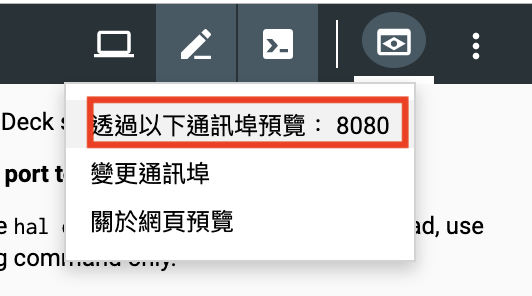
成功了!進入Web UI。
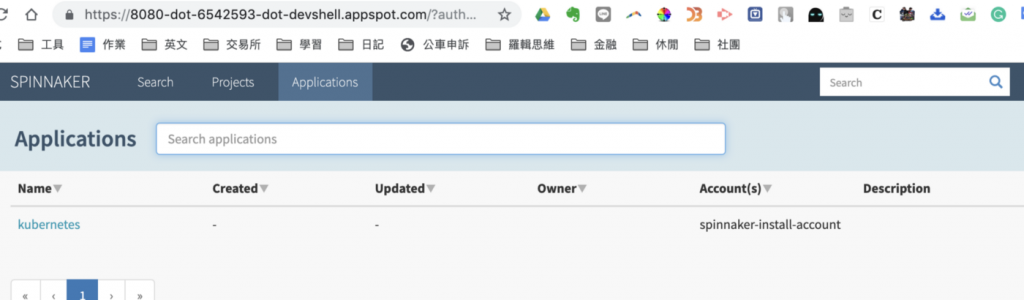
你可以回到GCP Console的GKE,看到應用程式
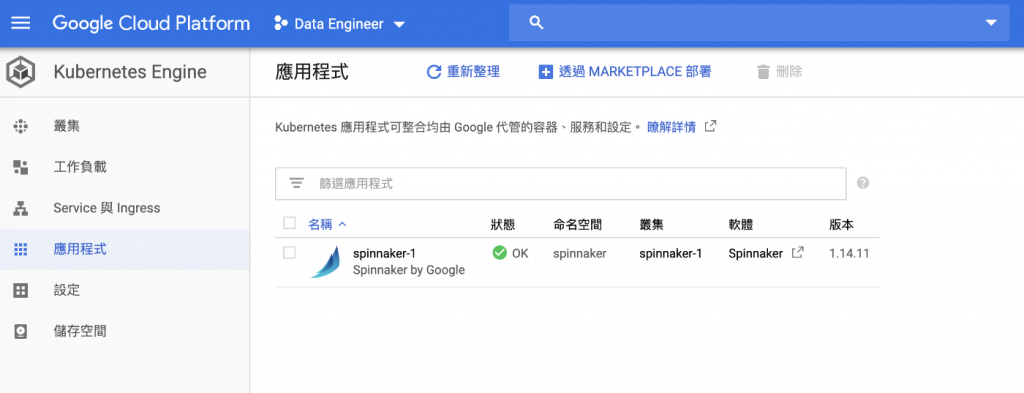
點擊spinnaker-1會看到詳細資訊
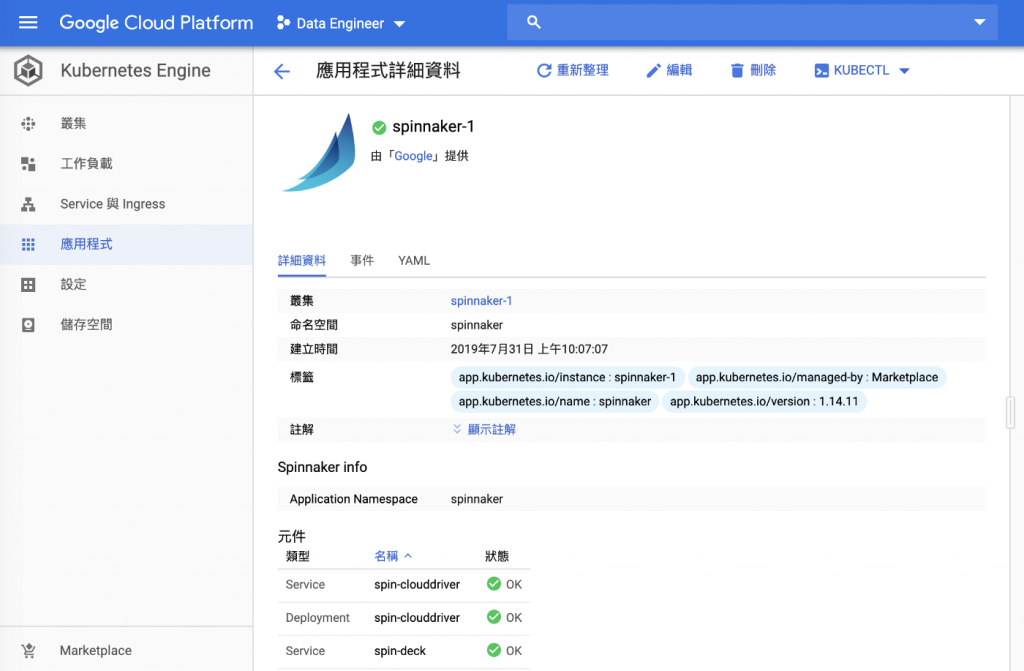
但要注意,如果只是玩一玩,最好馬上把它刪掉,因為它開了一個12vCPU和78GB記憶體Cluster,忘記的話,下個月收到帳單就恭喜發財囉!
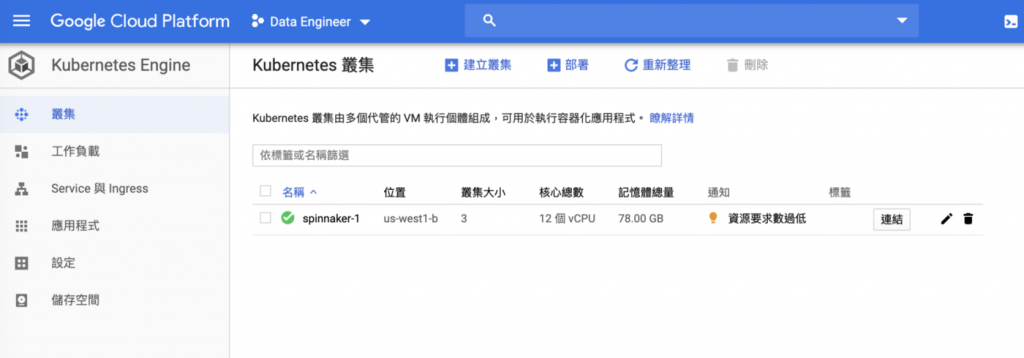


是什麼?3-大功能與部署流程完整介紹-300x157.jpg)